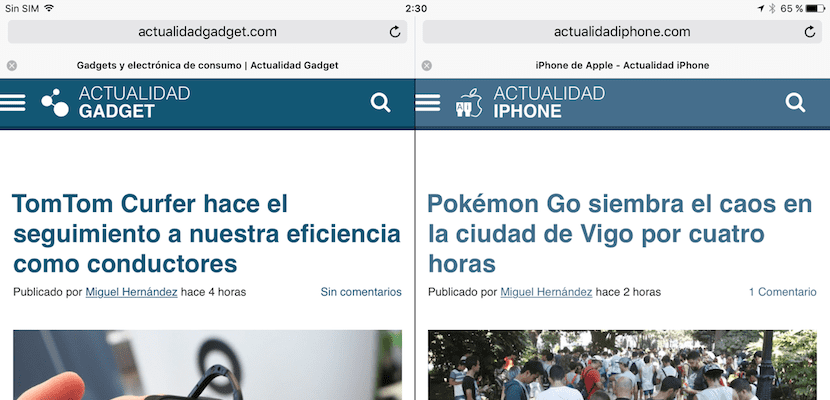
Dall'arrivo della funzione Split View sull'iPad con iOS 9, molti sono stati gli utenti che sono stati in grado di ottenere di più dai loro dispositivi, purché compatibile con questa funzione, una funzione che non è disponibile su tutti Modelli. Ma quando Apple ha avuto la grande idea di offrire questa funzione, non ha tenuto conto del fatto che molti utenti potrebbero avere la necessità di utilizzare due finestre di Safari insieme. Finora, gli utenti che hanno avuto queste esigenze hanno dovuto ricorrere a utilizzarlo in combinazione con un altro browser, sia esso Firefox, Chrome, Opera ...
Per molti utenti questo può essere un fastidio, poiché se utilizziamo principalmente Safari sia sul nostro Mac che su iPhone e iPad, abbiamo tutti i soliti segnalibri memorizzati in questo browser, e dover utilizzare una terza parte non ci obbliga ad avere Segnalibri di Safari sincronizzati con altri browser. Ma fortunatamente Apple ha visto la luce e Con l'arrivo di iOS 10, ci consente già di utilizzare due finestre di Safari insieme, quindi non abbiamo più bisogno di ricorrere a Firefox, Chrome, Opera ...
Come aprire due schede Safari sulla stessa schermata con iOS 10
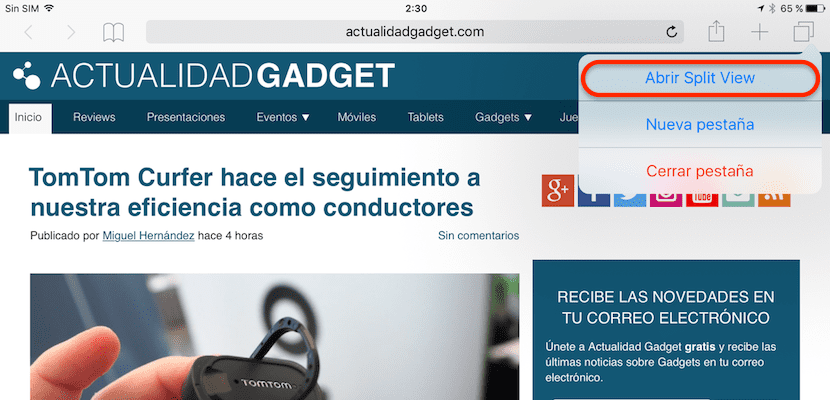
- Prima di tutto dobbiamo apri il browser.
- Poi premiamo continuamente il pulsante che ci permette di accedere alle schede che abbiamo aperto in quel momento nel browser.
- Nel menu a discesa che appare, fare clic su Apri la vista divisa.
- Una nuova finestra si aprirà automaticamente nel browser Safari. Entrambi avranno la stessa dimensione e possiamo interagire in modo diverso in ciascuno di essi.
Apri due schede Safari da un collegamento sulla stessa schermata con iOS 10
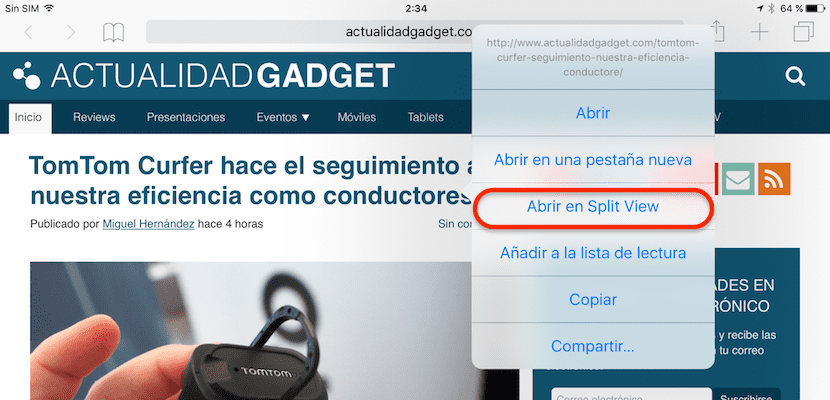
- Andiamo al collegamento che vogliamo aprire e lo premiamo continuamente.
- Nel menu a tendina, selezioneremo Apri in Split View in modo che il collegamento si apra in una finestra delle stesse dimensioni di quella corrente a schermo intero.
Utilizzando una scorciatoia da tastiera
- La scorciatoia da tastiera CMD + N aprirà una nuova finestra del browser Safari sulla stessa schermata. Ideale se usiamo solitamente tastiere bluetooth con il nostro iPad.
Scollega una scheda Safari per visualizzarla sullo stesso schermo con iOS 10
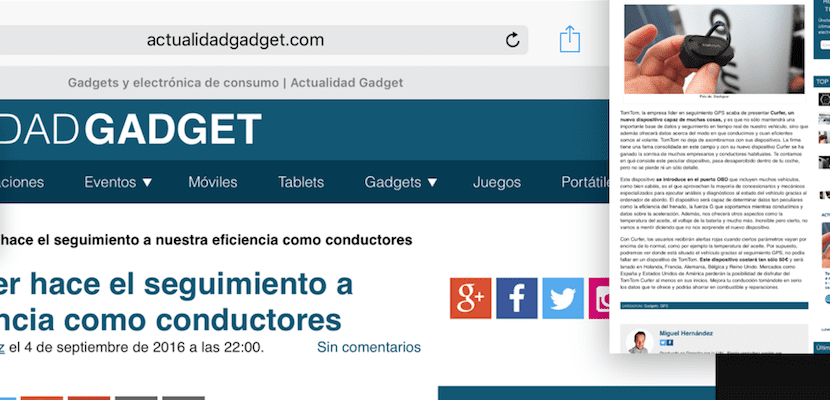
- Una volta che vediamo la scheda in questione selezionata, dobbiamo trascinalo a sinistra oa destra finché non si apre una nuova finestra.

Questo non è niente nel browser Maxthon questo è stato fatto per anni e molto meglio di qualsiasi altro browser e questo per MAC, Windows, Android, iPhone e iPad